Actualizat în aprilie 2024: Nu mai primiți mesaje de eroare și încetiniți sistemul dvs. cu instrumentul nostru de optimizare. Ia-l acum la acest link
- Descărcați și instalați instrumentul de reparare aici.
- Lasă-l să-ți scaneze computerul.
- Instrumentul va face atunci reparați computerul.
Modul întunecat de la YouTube vă permite să treceți de la lumina albă strălucitoare a aplicației standard sau a site-ului web la un negru intens care vă plăcea ochilor - mai ales într-o cameră întunecată.
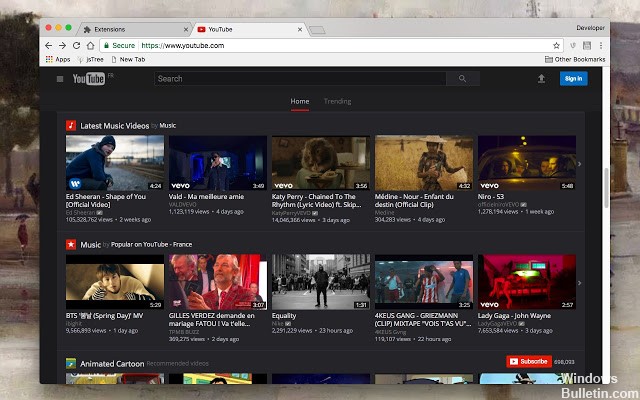
modul întunecat este un plus relativ nou pentru YouTube. A fost introdus în 2017 pentru browserele desktop, a debutat pe iOS (iPhone și iPad) în martie 2018 și a aterizat pe dispozitivele Android în iulie 2018.
Ce este modul întunecat al YouTube?
Modul întunecat YouTube este pur și simplu o caracteristică adăugată de YouTube care permite utilizatorilor să schimbe fundalul YouTube de la alb la negru. Cunoscut și sub denumirea de „mod de noapte”, modul întunecat este deosebit de plăcut într-o cameră întunecată sau pentru cei care preferă ceva mai simplu pentru ochii lor.
Cum să activați modul întuneric pe desktop
În timp ce multor oameni le place în prezent să vizioneze videoclipuri în flux pe telefoanele lor mobile, există încă unii - ca și mine - cărora le place să vizioneze videoclipuri pe laptopurile lor în fiecare zi în timpul pauzei de prânz (în special animale drăguțe care fac lucruri ciudate).
Actualizare aprilie 2024:
Acum puteți preveni problemele computerului utilizând acest instrument, cum ar fi protejarea împotriva pierderii fișierelor și a malware-ului. În plus, este o modalitate excelentă de a vă optimiza computerul pentru performanțe maxime. Programul remediază cu ușurință erorile obișnuite care ar putea apărea pe sistemele Windows - nu este nevoie de ore întregi de depanare atunci când aveți soluția perfectă la îndemână:
- Pasul 1: Descărcați Instrumentul pentru repararea și optimizarea calculatorului (Windows 10, 8, 7, XP, Vista și Microsoft Gold Certified).
- Pasul 2: Faceți clic pe "Incepe scanarea"Pentru a găsi probleme de registry Windows care ar putea cauza probleme la PC.
- Pasul 3: Faceți clic pe "Repara tot"Pentru a rezolva toate problemele.
- Pe site-ul desktop YouTube, faceți clic pe pictograma profilului dvs. în colțul din dreapta sus al paginii. Faceți clic pe opțiunea Temă întunecată din meniu.
- Dacă nu sunteți conectat, faceți clic pe butonul meniu (arată ca trei puncte verticale). Veți găsi aceeași opțiune „Tema întunecată” aici.
- Activați glisorul „Tema întunecată” pentru a activa tema întunecată pentru YouTube. Această setare se aplică doar browserului dvs. web actual. Prin urmare, trebuie să activați tema întunecată pe fiecare computer pe care îl utilizați, deoarece nu se va sincroniza cu Contul dvs. Google.
- Pentru a anula această modificare, faceți clic din nou pe butonul profilului sau al meniului, selectați „Tema întunecată” și debifați glisorul.
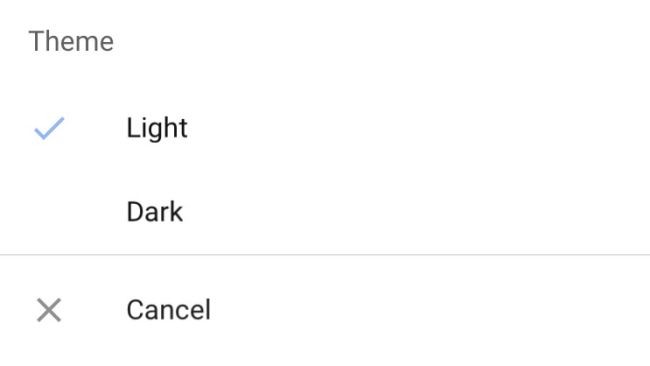
Pentru a activa modul întunecat pe YouTube pentru iOS
- Atingeți pictograma profilului din colțul din dreapta sus.
- Atingeți Setări.
- Activați modul întuneric.
Pentru a activa modul întunecat pentru YouTube pe Android
În cele din urmă, androizi! (Și aceasta nu este o situație „Am salvat pentru ultimul” aici - îmi pare rău, sunt din echipa iPhone).
Dar oricum sunt aici pentru voi toți androizi.
- Deschideți aplicația YouTube și selectați pictograma profilului în colțul din dreapta sus.
- Răsfoiți și selectați „Setări” din meniul derulant.
- Selectați „General”.
- Faceți clic pe micul cerc gri de lângă „Tema întunecată”.
Dacă ați făcut acest lucru corect, cercul ar trebui să apară în albastru și modul întuneric ar trebui să fie activat.
https://support.google.com/youtube/answer/7385323?co=GENIE.Platform%3DDesktop&hl=en
Sfat expert: Acest instrument de reparare scanează arhivele și înlocuiește fișierele corupte sau lipsă dacă niciuna dintre aceste metode nu a funcționat. Funcționează bine în majoritatea cazurilor în care problema se datorează corupției sistemului. Acest instrument vă va optimiza, de asemenea, sistemul pentru a maximiza performanța. Poate fi descărcat de Faceți clic aici

CCNA, Web Developer, Troubleshooter pentru PC
Sunt un pasionat de calculator și un profesionist IT practicant. Am experiență de ani de zile în spatele meu în programare pe calculator, depanare și reparații hardware. Mă specializează în Dezvoltarea Web și în Designul bazelor de date. De asemenea, am o certificare CCNA pentru proiectarea și depanarea rețelelor.

